Word表格文字显示一半隐藏一半的解决教程 |
您所在的位置:网站首页 › word表格里文字只显示一半 › Word表格文字显示一半隐藏一半的解决教程 |
Word表格文字显示一半隐藏一半的解决教程
|
当前位置:系统之家 > 系统教程 > Word表格文字显示一半隐藏一半的解决教
Word表格文字显示一半隐藏一半的解决教程
时间:2023-04-18 15:21:17 作者:娜娜 来源:系统之家 1. 扫描二维码随时看资讯 2. 请使用手机浏览器访问: https://m.xitongzhijia.net/xtjc/20230131/276246.html 手机查看 评论 反馈  求职简历Word模板 海量资源 法律合同Word模板 每日更新 教育资源Word模板 风格多样 人力行政Word模板 任意下载Word是我们最常用到的文档编辑工具,其功能十分的丰富,可以满足我们对于文档编辑的各种需求。近期有用户在Word中添加了表格,在后续的表格制作中,发现表格文字存在显示一半隐藏一半的问题,这是怎么回事呢?出现这一问题有可能是设置的文字段落行距不适合导致的,对此我们可以试试以下方法来解决。 具体操作如下: 1、用户在word软件中打开文档文件,可以在编辑页面上看到显示出来的表格中文字显示不正常。 
2、需要用户选中表格,点击页面上方的开始选项,将会显示出选项卡,用户选择段落板块中的下拉箭头。 
3、可以看到打开的段落窗口,用户在缩进与间距选项卡中点击行距选项旁的下拉箭头。 
4、在拓展出来的选项卡中用户需要的单倍行距选项并按下确定按钮。 
5、用户回到编辑页面上就可以看到表格中的文字已经正常显示了,效果如图所示。  以上就是系统之家小编为你带来的关于“Word表格文字显示一半隐藏一半的解决教程”的全部内容了,希望可以解决你的问题,感谢您的阅读,更多精彩内容请关注系统之家官网。
标签
Word教学
Word表格
以上就是系统之家小编为你带来的关于“Word表格文字显示一半隐藏一半的解决教程”的全部内容了,希望可以解决你的问题,感谢您的阅读,更多精彩内容请关注系统之家官网。
标签
Word教学
Word表格
Word怎么取消修订模式?Word取消修订模式的方法 下一篇 > Word最后一页删除不了怎么办?Word最后一页删除不了的解决方法 相关教程 Word文字底纹怎么设置深色25%? Word表格大小怎么拉不动? Word文件损坏怎么修复-修复Word损坏文件的方... Word文字重叠怎么解决? Word怎么更改服务器草稿位置 Word页码太靠下如何往上 Word图片怎么旋转-旋转Word中的图片最简单的... Word如何分栏并添加分隔线 Word表格断开怎样连上同一页 Word表格断开怎样连上同一页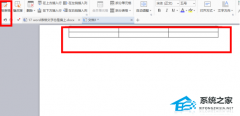
Word表格文字靠上,无法居中怎么办?两种方法教你解决! 
Word工具栏灰色不可用怎么办?Word全灰,不能编辑和修改的三种解决方法 
Word文档输入文字不显示怎么办?两种方法解决! 
Word分页符怎么显示出来?Word文档显示分页符的方法 发表评论共0条  没有更多评论了
没有更多评论了
评论就这些咯,让大家也知道你的独特见解 立即评论以上留言仅代表用户个人观点,不代表系统之家立场 |
【本文地址】
今日新闻 |
推荐新闻 |